Смени
Как се добавя смяна
От главното меню "Администрация" изберете подменю "Смени".
Натиснете "Добави".
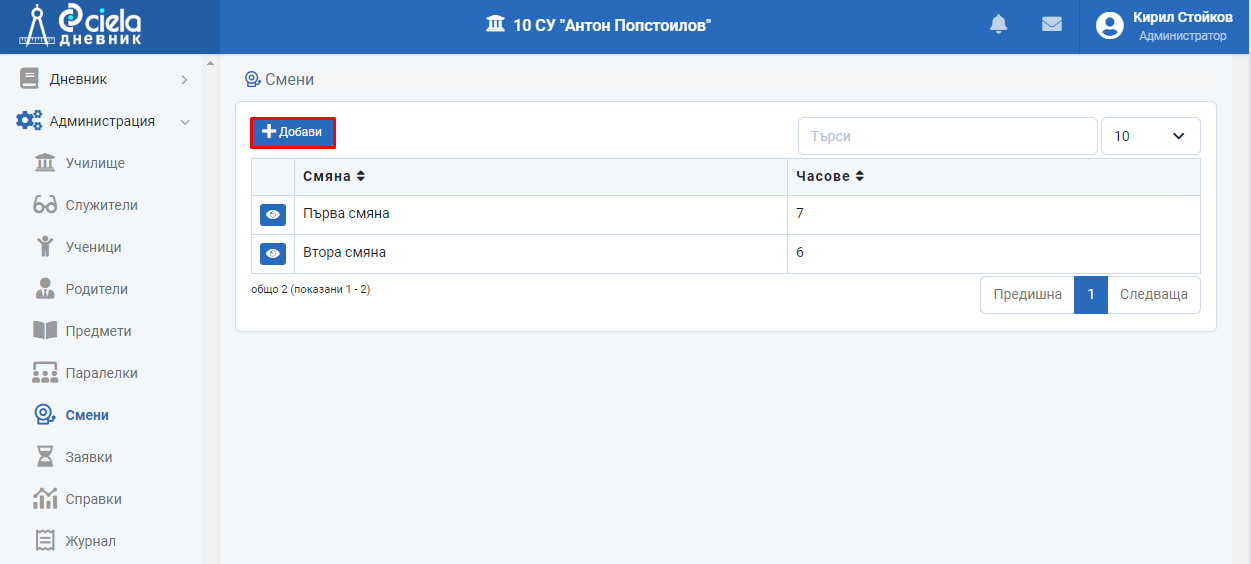
Отваря се нов прозорец.
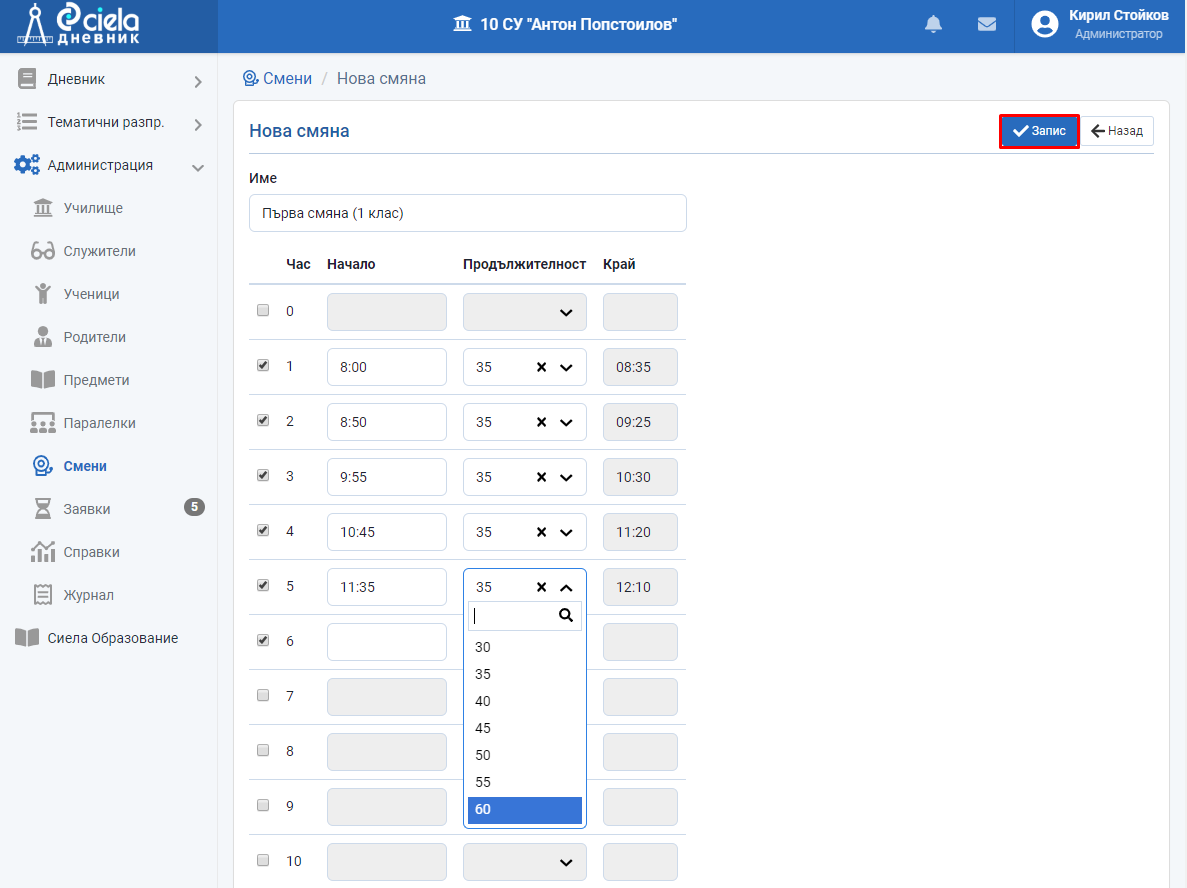
Въведете данните на новата смяна - име, начало, а продължителността на часовете изберете от падащото меню. В смяната може да има до 11 часа. Предвидена е и възможност за въвеждане на нулев час, както и избор на произволен край на час.
Натиснете "Запис".
Готово. Смяната е създадена.
Как се редактира въведена смяна
От главното меню "Администрация" изберете подменю "Смени".
Натиснете бутона пред името на смяната.
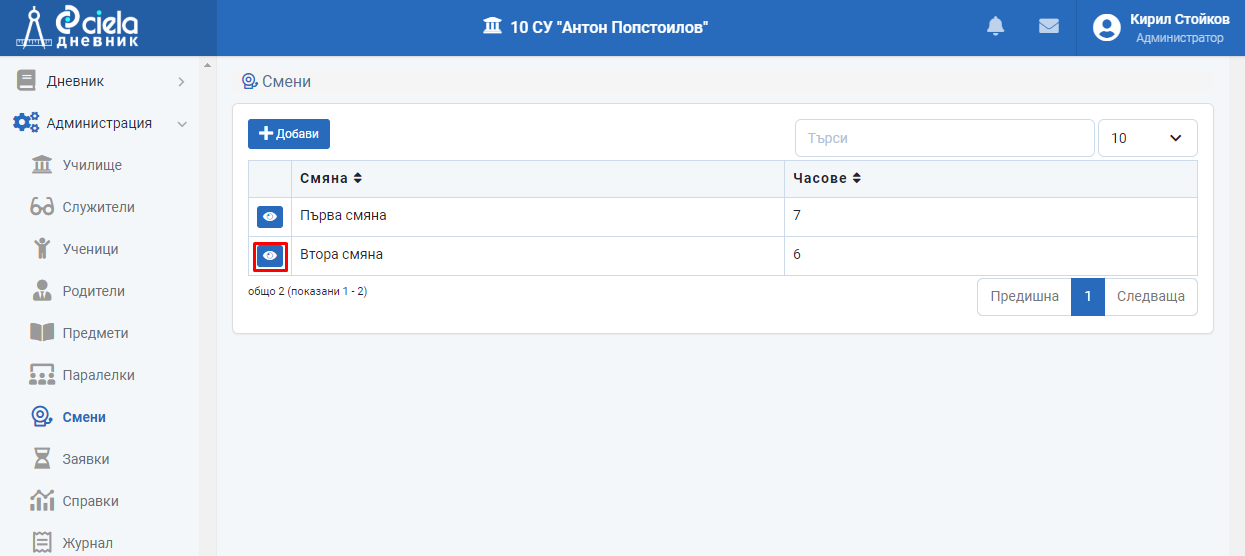
Отваря се нов прозорец.
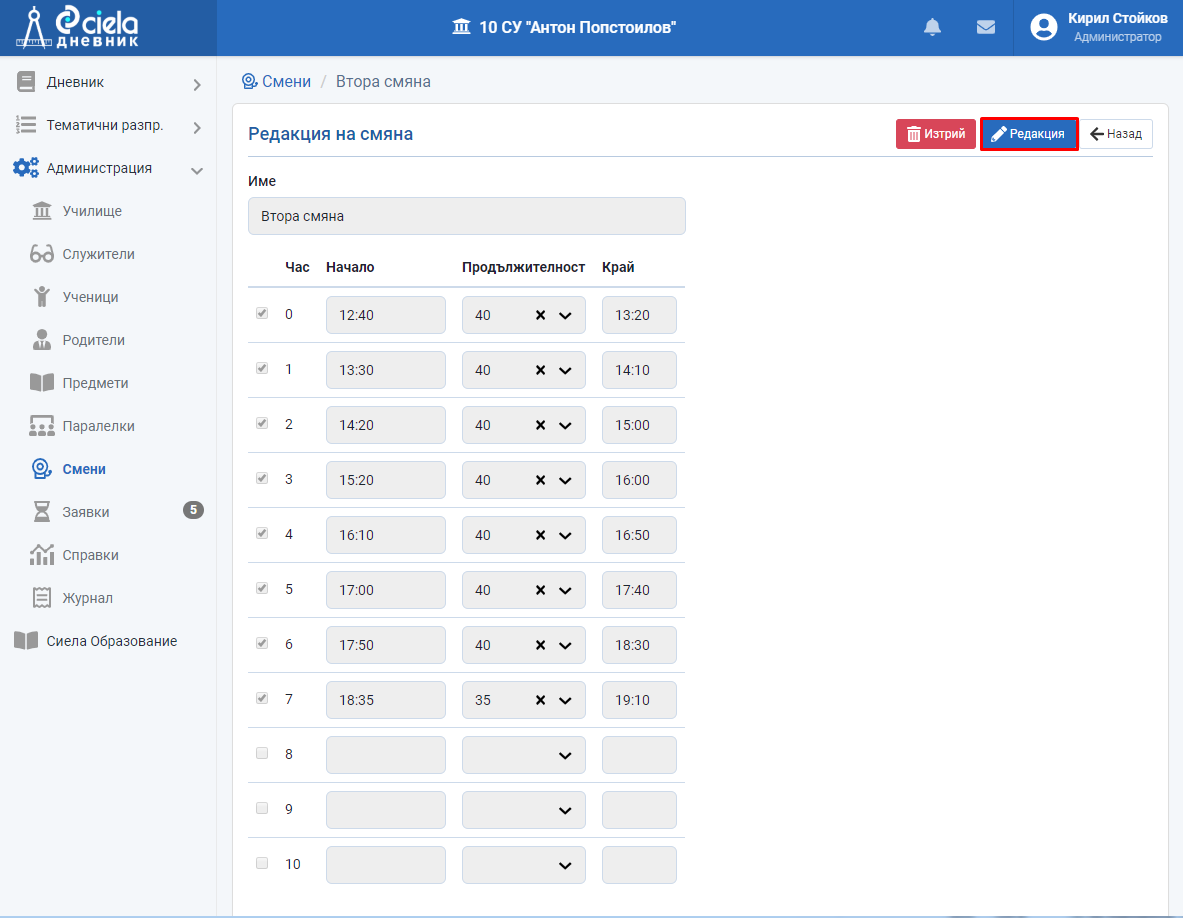
Натиснете "Редакция".
Отваря се нов прозорец.
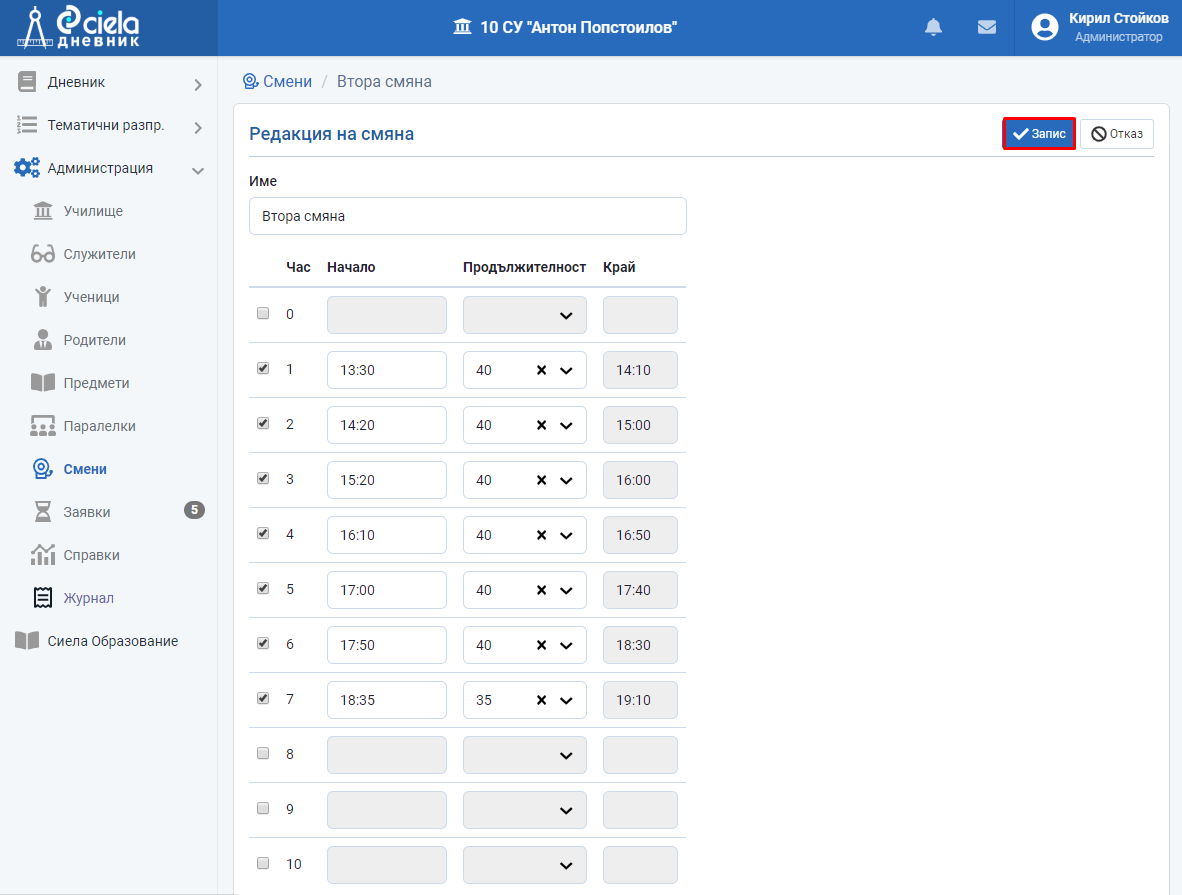
Коригирайте въведената информация.
Натиснете "Запис".
Готово. Информацията за смяната е коригирана.
Как се изтрива въведена смяна
От главното меню "Администрация" изберете подменю "Смени".
Натиснете бутона пред името на смяната.
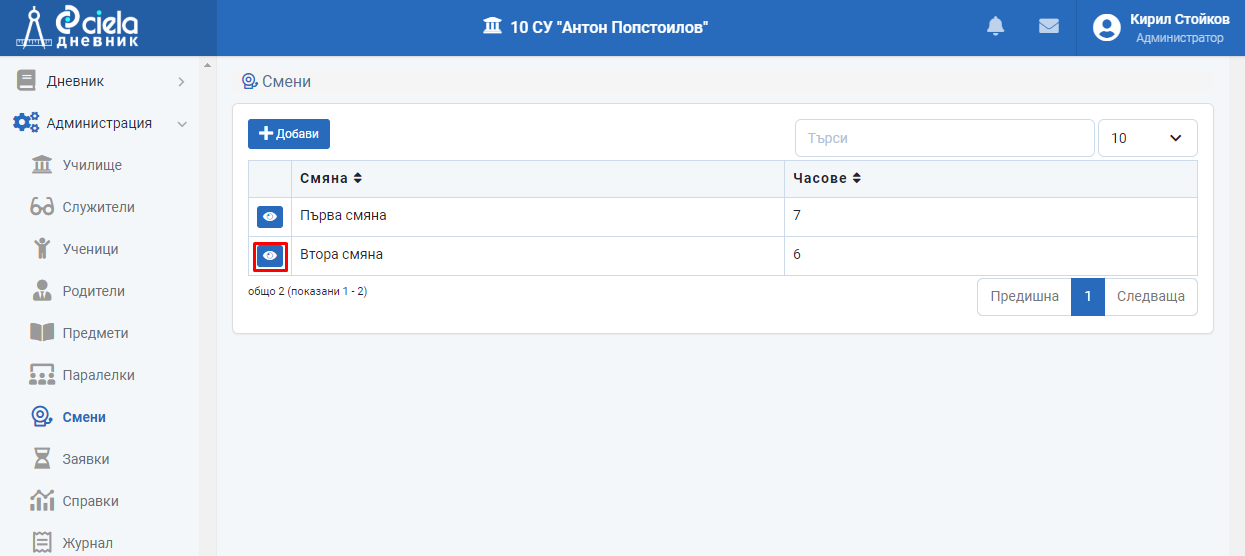
Отваря се нов прозорец.
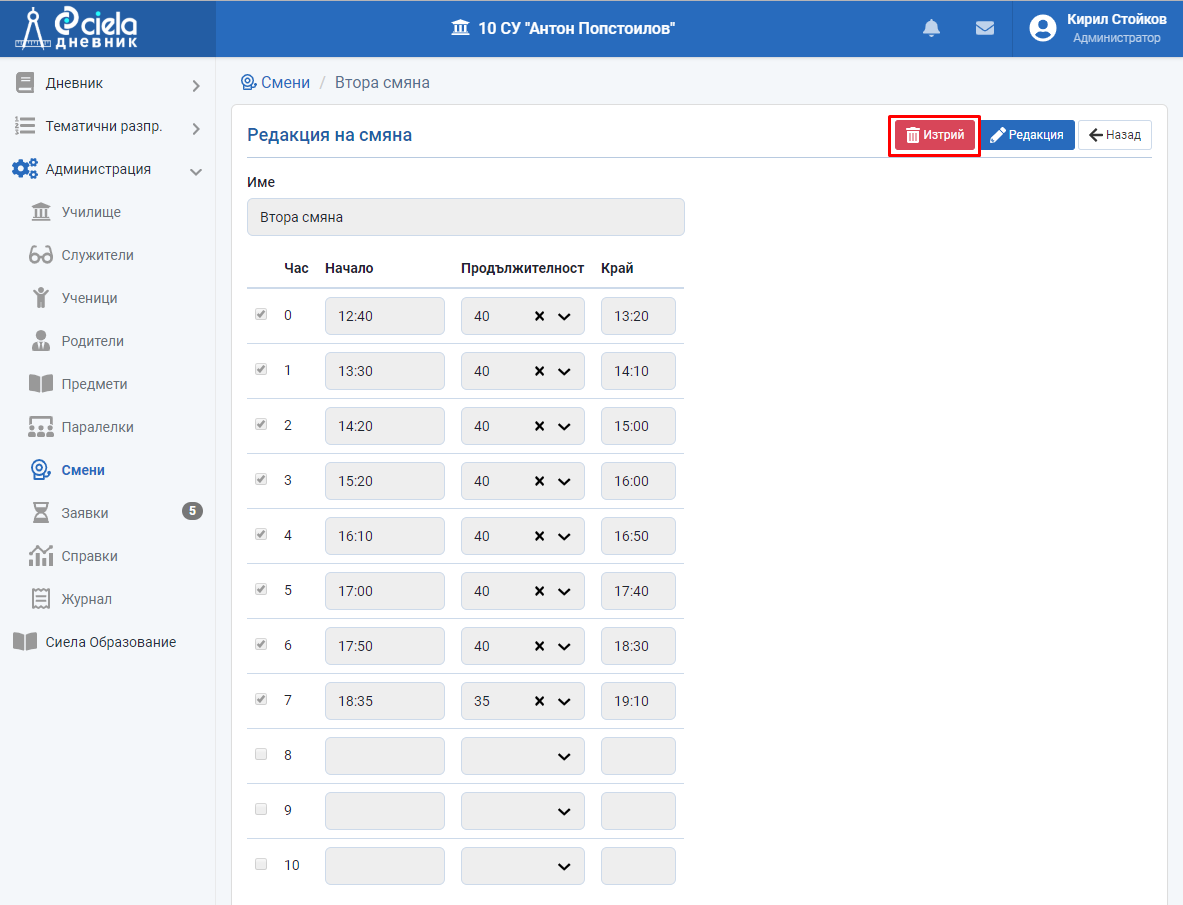
Натиснете "Изтрий".
Отваря се нов прозорец.
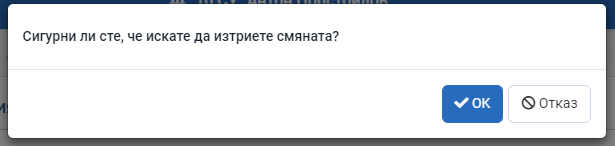
Натиснете "Ок".
Готово. Тази смяна е изтрита от Списъка на смените в училище.
Ако за дадена паралелка има въведено седмично разписание с избраната смяна при изтриване на смяната ще появи следното съобщение:
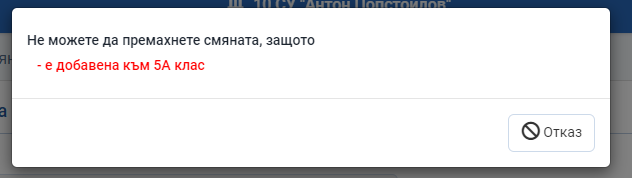
Внимание. Можете да изтриете смяна само ако тя не е въведена в седмичното разписание на дадена паралелка.